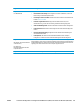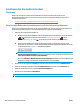Operation Manual
a. Berühren Sie auf dem Startbildschirm des Druckerbedienfelds die Schaltfläche „Verbindungsdaten“
, und berühren Sie dann die Schaltfläche Verbundenes Netzwerk oder die
Schaltfläche Netzwerk-Wi-Fi EIN
, um die IP-Adresse oder den Hostnamen anzuzeigen.
b. Öffnen Sie einen Webbrowser. Geben Sie die IP-Adresse oder den Hostnamen genau so in die
Adresszeile ein, wie sie bzw. er auf dem Bedienfeld des Druckers angezeigt wird. Drücken Sie auf der
Computertastatur die Eingabetaste. Der EWS wird geöffnet.
HINWEIS: Wenn im Webbrowser die Meldung Es besteht ein Problem mit dem
Sicherheitszertifikat der Website beim Versuch, den EWS zu öffnen, angezeigt wird, klicken Sie auf
Laden dieser Website fortsetzen (nicht empfohlen).
Wenn Sie Laden dieser Website fortsetzen (nicht empfohlen) auswählen, wird der Computer beim
Navigieren im integrierten Webserver für den HP Drucker nicht beschädigt.
2. Klicken Sie auf die Registerkarte System.
3. Auf der Seite Geräteinformationen befindet sich der standardmäßige Druckername im Feld
Gerätebeschreibung. Sie können diesen Namen ändern, um den Drucker eindeutig zu identifizieren.
HINWEIS: Das Vervollständigen der anderen Felder auf dieser Seite ist optional.
4. Klicken Sie auf Übernehmen, um die Änderungen zu speichern.
Manuelles Konfigurieren von IPv4-TCP/IP-Parametern über das Bedienfeld
Mit Hilfe der Bedienfeldmenüs können Sie eine IPv4-Adresse, Subnetzmaske und einen Standard-Gateway
manuell festlegen.
1. Tippen Sie auf dem Ausgangsmenü auf dem Bedienfeld des Druckers auf die Schaltfläche Einstellungen
.
2. Blättern Sie, und berühren Sie das Menü Netzwerkeinrichtung.
3. Berühren Sie das Menü IPv4-Konfigurationsmethode, und berühren Sie anschließend die Schaltfläche
Manuell.
4. Geben Sie die IP-Adresse mit Hilfe des Tastenfelds auf dem Touchscreen ein, und berühren Sie dann die
Schaltfläche OK. Tippen Sie zur Bestätigung auf die Schaltfläche Ja.
5. Geben Sie die Subnetzmaske über das Tastenfeld auf dem Touchscreen ein, und berühren Sie die
Schaltfläche OK. Tippen Sie zur Bestätigung auf die Schaltfläche Ja.
6. Geben Sie das Standardgateway über das Tastenfeld auf dem Touchscreen ein, und berühren Sie die
Schaltfläche OK. Tippen Sie zur Bestätigung auf die Schaltfläche Ja.
Verbindungsgeschwindigkeit und Duplexmodus
HINWEIS: Diese Informationen gelten nur für Ethernet-Netzwerke. Sie gelten nicht für Wireless-Netzwerke.
Die Verbindungsgeschwindigkeit und der Kommunikationsmodus des Druckservers müssen mit dem Netzwerk-
Hub übereinstimmen. Lassen Sie den Drucker für die meisten Situationen im Automatikmodus. Unangemessene
Änderungen der Verbindungsgeschwindigkeit und der Einstellungen für Duplexdruck verhindern
106 Kapitel 8 Verwalten des Geräts DEWW